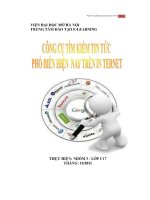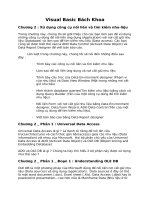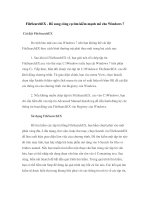FileSearchEX - Bổ sung công cụ tìm kiếm mạnh mẽ cho Windows 7 potx
Bạn đang xem bản rút gọn của tài liệu. Xem và tải ngay bản đầy đủ của tài liệu tại đây (96.44 KB, 3 trang )
FileSearchEX - Bổ sung công cụ tìm kiếm mạnh mẽ cho Windows 7
Cài đặt FileSearchEX
Do tính bảo mật cao của Windows 7 nên bạn không thể cài đặt
FileSearchEX theo cách bình thường mà phải theo một trong hai cách sau:
1. Sau khi tải FileSearchEX về, bạn giải nén rồi chép tập tin
FileSearchEX.exe vào thư mục C:\Windows (nếu bạn cài Windows 7 trên phân
vùng C). Tiếp theo, bấm đôi chuột vào tập tin C:\Windows\ FileSearchEX. exe để
khởi động chương trình. Từ giao diện chính, bạn vào menu View, chọn Install,
chọn tiếp Enable folder right click menu từ cửa sổ xuất hiện rồi bấm OK để cài đặt
các thông tin của chương trình vào Registry của Windows.
2. Nếu không muốn chép tập tin FileSearchEX. exe vào C:\Windows, bạn
chỉ cần bấm đôi vào tập tin Advanced Manual Install.reg để tiến hành đăng ký các
thông tin hoạt động của FileSearchEX vào Registry của Windows.
Sử dụng FileSearchEX
Để tìm kiếm các tập tin bằng FileSearchEX, bạn bấm chuột phải vào một
phân vùng đĩa, ổ đĩa mạng, thư viện, hoặc thư mục, chọn Search via FileSearchEX
để làm xuất hiện giao diện làm việc của chương trình. Để tìm kiếm một tập tin nào
đó trên máy tính, bạn hãy nhập tên hoặc phần mở rộng vào ô Search for files or
folders named. Nếu bạn muốn tìm kiếm một đoạn văn bản trong các tập tin văn
bản, bạn có thể nhập nội dung đoạn văn bản cần tìm vào ô Containing text. Sau
cùng, bấm nút Search để bắt đầu quá trình tìm kiếm. Trong quá trình tìm kiếm,
bạn có thể bấm nút Stop để dừng lại quá trình này bất cứ lúc nào. Các kết quả tìm
kiếm sẽ được hiển thị trong khung bên phải với các thông tin mô tả về các tập tin,
thư mục mà FileSearchEX đã tìm kiếm được. Bạn cũng có thể thao tác với các tập
tin này bằng cách bấm chuột phải vào chúng.
Để lọc kết quả tìm kiếm theo ngày, bạn đánh dấu chọn vào ô Date. Lúc này,
các lựa chọn tìm kiếm theo ngày sẽ xuất hiện. Từ danh sách thả xuống, bạn có thể
chọn các tùy chọn tìm kiếm dựa trên ngày thay đổi, ngày tạo, hoặc lần truy cập
cuối cùng. Bạn cũng có thể chọn để tìm kiếm các tập tin đã được sửa đổi, tạo mới,
hoặc truy cập lần cuối giữa các khoảng thời gian nhất định. Nếu biết kích thước
gần đúng của một tập tin, bạn có thể dựa vào đây để tìm kiếm nó bằng cách đánh
dấu chọn vào ô Size và chọn một trong hai tùy chọn at Least (ít hơn) và at Most
(nhiều hơn) sau đó nhập dung lượng của tập tin cần tìm vào ô trống, lưu ý, dung
lượng được tính bằng đơn vị kilobyte (KB).
Bạn có thể đánh dấu chọn vào ô Advanced Options để làm xuất hiện các
tùy chọn tìm kiếm cao cấp như: tìm kiếm các tập tin, thư mục bị gán thuộc tính ẩn,
tìm kiếm trong các thư mục con, các từ khóa nhạy cảm FileSearchEX cũng cho
phép bạn tùy chỉnh các thông tin hiển thị trong các kết quả tìm kiếm. Để thay đổi
các thiết lập này, bạn vào menu View sau đó chọn Choose Details. Một cửa sổ có
tên Choose Details xuất hiện, tại đây, bạn hãy đánh dấu chọn vào các mục muốn
xuất hiện trong kết quả tìm kiếm ở khung bên phải.
Nếu muốn sắp xếp kết quả tìm kiếm theo tên, theo loại tập tin bạn chọn
chúng từ mục Choose sorted column and direction. Bạn có thể thay đổi một số
thiết lập chung của FileSearchEX bằng cách chọn Settings từ menu View. Bạn có
thể chọn để bỏ qua các ổ đĩa trong quá trình tìm kiếm và thay đổi hành vi tìm kiếm
của FileSearchEX.
Khi tìm kiếm nội dung bên trong một tập tin, bạn có thể yêu cầu
FileSearchEX chỉ tìm kiếm một số loại tập tin bằng cách nhập phần mở rộng của
chúng vào ô Only search inside of các phần mở rộng phải cách nhau bằng các
thanh thẳng đứng.